إذا كنت تمتلك AirPods، أو إذا كنت على الأقل مهتمًا قليلاً بسماعات الرأس هذه، فمن المؤكد أنك تعلم أنها تبدأ في تشغيل الموسيقى المفضلة لديك فور وضعها في أذنيك. يمكن التوسط في هذه الوظيفة بواسطة أجهزة استشعار خاصة، بمجرد اكتشافها للأذن، تبدأ اللعب على الفور. باستخدام عمليات التشغيل الآلي التي تعد جزءًا من تطبيق الاختصارات في iOS 13، يمكنك تعيين وظيفة مماثلة على كل زوج من سماعات الرأس، وليس فقط AirPods. إذا كنت تريد معرفة الطريقة، فاقرأ هذا المقال حتى النهاية.
يمكن ان تكون اثار اهتمامك

كيفية إعداد التشغيل التلقائي للموسيقى على iPhone بعد توصيل سماعات الرأس
كما ذكرت في المقدمة، سنقوم بتنفيذ عملية الإعداد بأكملها في التطبيق الاختصارات – إذا لم يكن لديك، يمكنك ببساطة تنزيله من متجر التطبيقات باستخدام هذا الرابط. لذا فإن تطبيق الاختصارات يجري وفي القائمة السفلية، انتقل إلى القسم أتمتة. هنا في الزاوية اليمنى العليا اضغط على أيقونة +، ثم حدد خيارًا إنشاء الأتمتة الشخصية. بمجرد الانتهاء من ذلك، النزول عند النافذة الأولى أقل إلى القسم تعديل واضغط على الخيار بلوتوث. اختر من هنا جهاز، لذلك سماعات الرأس، بعد الاتصال يجب أن يبدأ تشغيل الموسيقى التلقائي. ثم اضغط في الزاوية اليمنى العليا التالي، ثم الزر أضف الإجراء. الآن انقر على الخيار نصوص a افتح التطبيق. ثم اضغط على الخيار يختار وفي القائمة التي تظهر، ابحث عن طلب، الذي تستخدمه ل اسمع اغاني، على سبيل المثال سبوتيفي أو مواطن موسيقى وانقر عليه. ثم اضغط أيقونة +، عد خلف وافتح القسم متوسط. النزول على شيء هنا أقل إلى القسم التشغيل وحدد خيارًا تشغيل/إيقاف مؤقت. ثم على تشغيل/إيقاف مؤقت انقر وحدد خيارًا من القائمة السفلية اسخن. ثم اضغط فقط على التالي، وبعد ذلك القيام به في الزاوية العلوية اليمنى.
لسوء الحظ، عند العمل مع ملحقات Bluetooth داخل تطبيق Automation، لا يمكن ضبط التشغيل التلقائي ليبدأ تلقائيًا دون طلب ذلك. لذا، بمجرد توصيل سماعات الرأس، ستظهر على شاشة iPhone إشعار، الذي عليك بعد ذلك يتأكد عن طريق الضغط على زر يبدأ. نأمل أن تقوم Apple بإزالة هذا "الأمان" في أقرب وقت ممكن، حتى يتمكن المستخدمون من الاستمتاع بالأتمتة مع أجهزة Bluetooth دون إجراء استطلاعات غير ضرورية لا معنى لها.
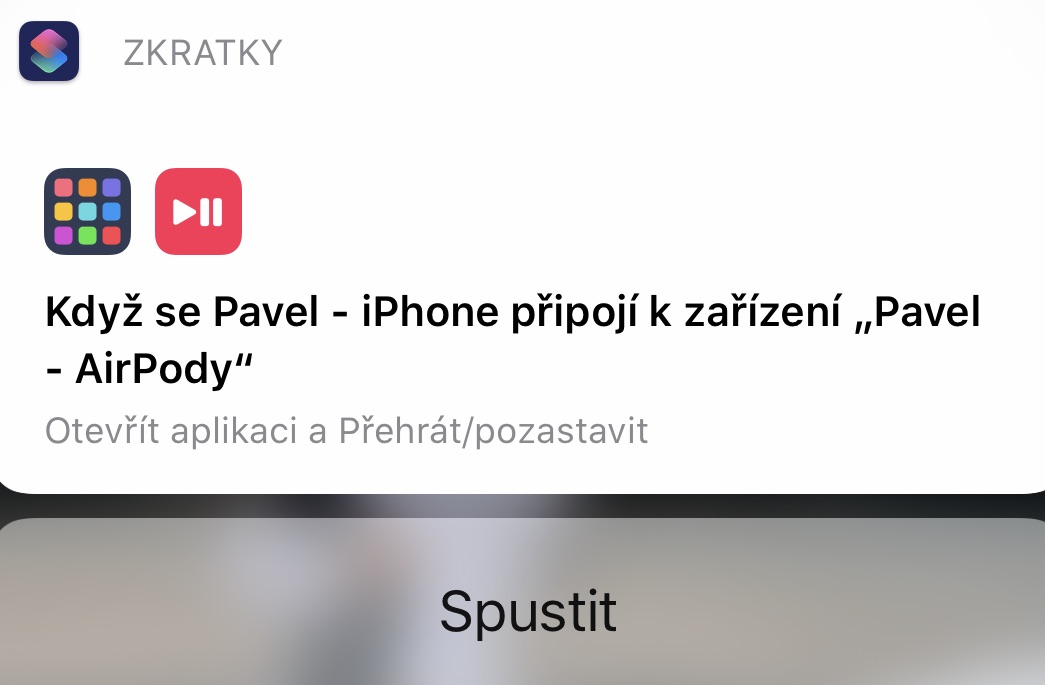
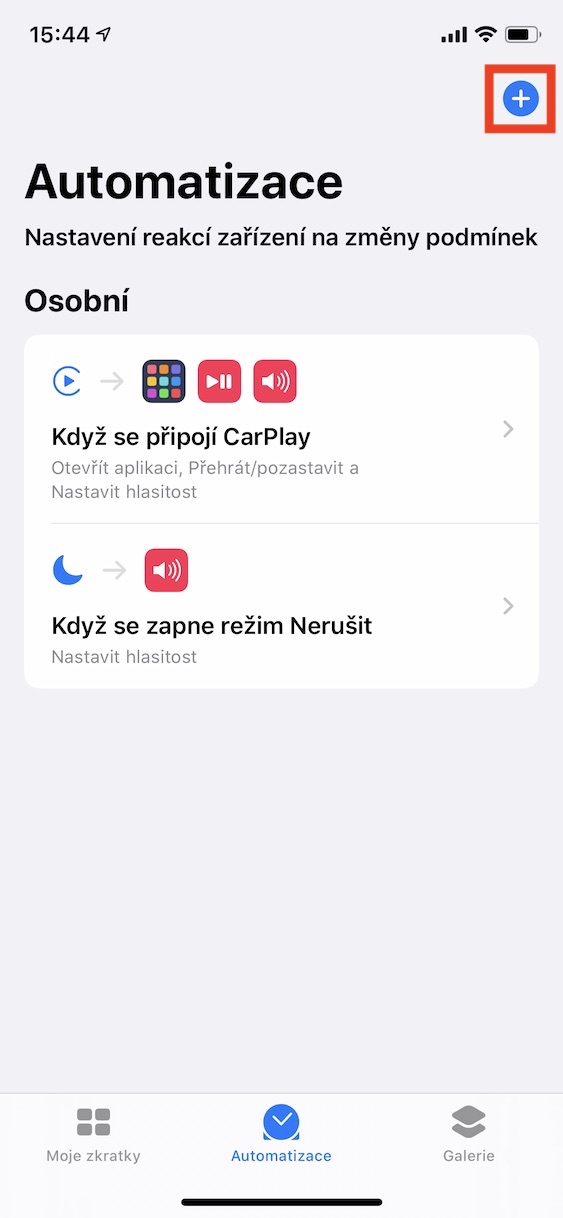
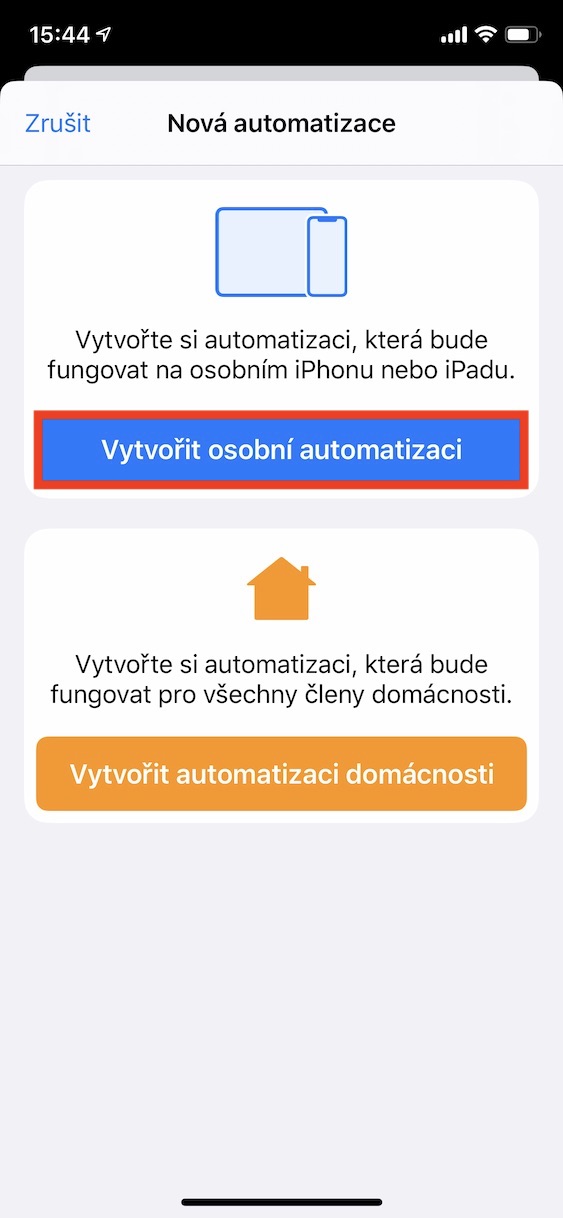
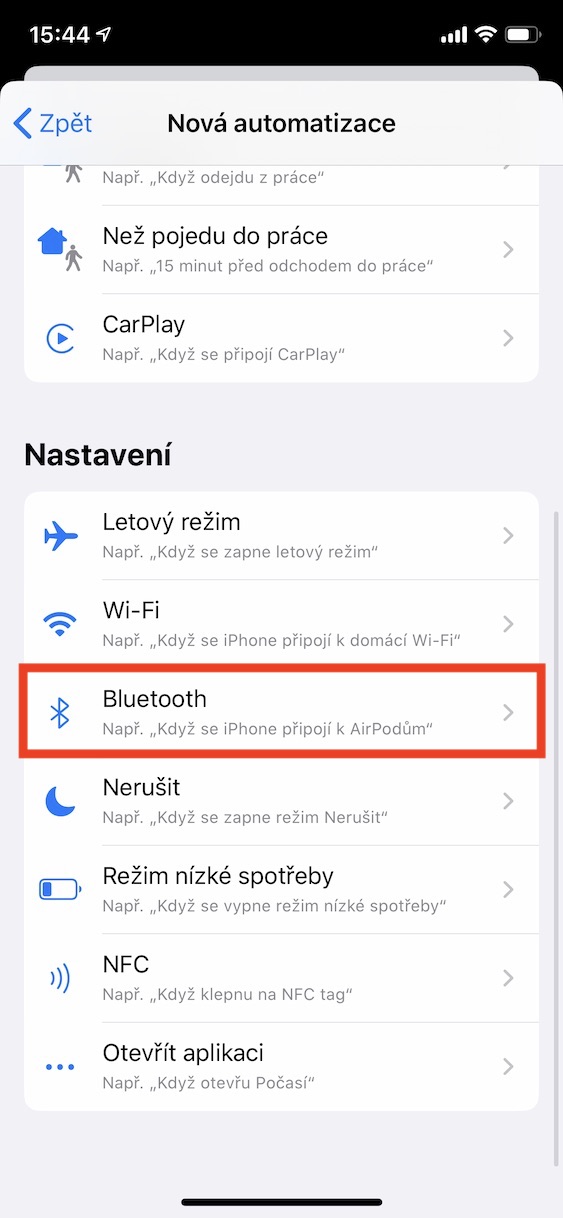
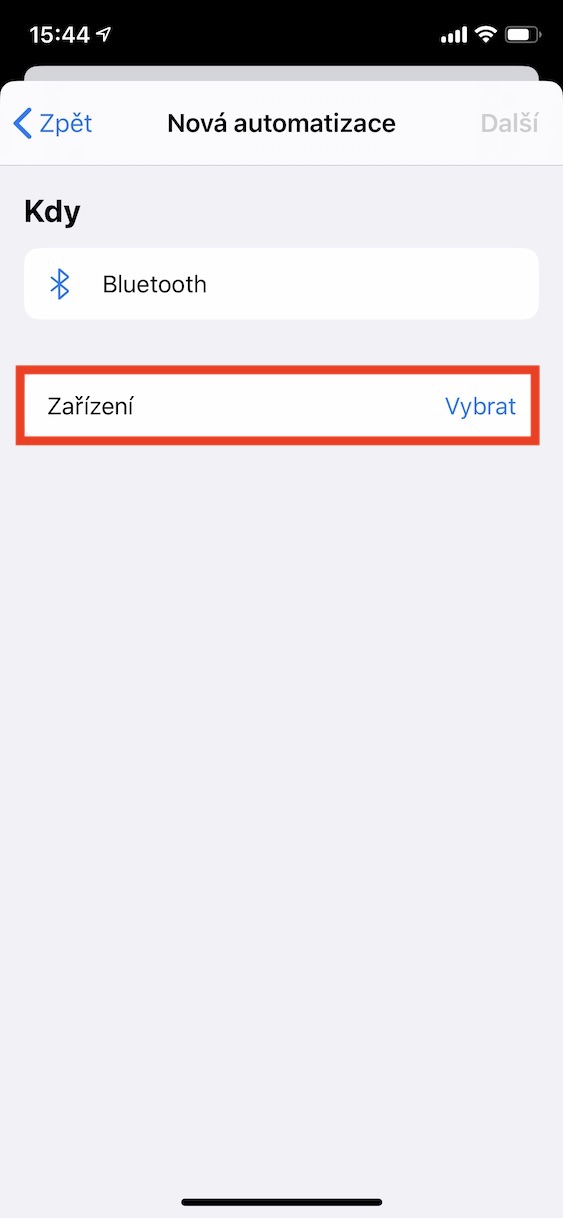
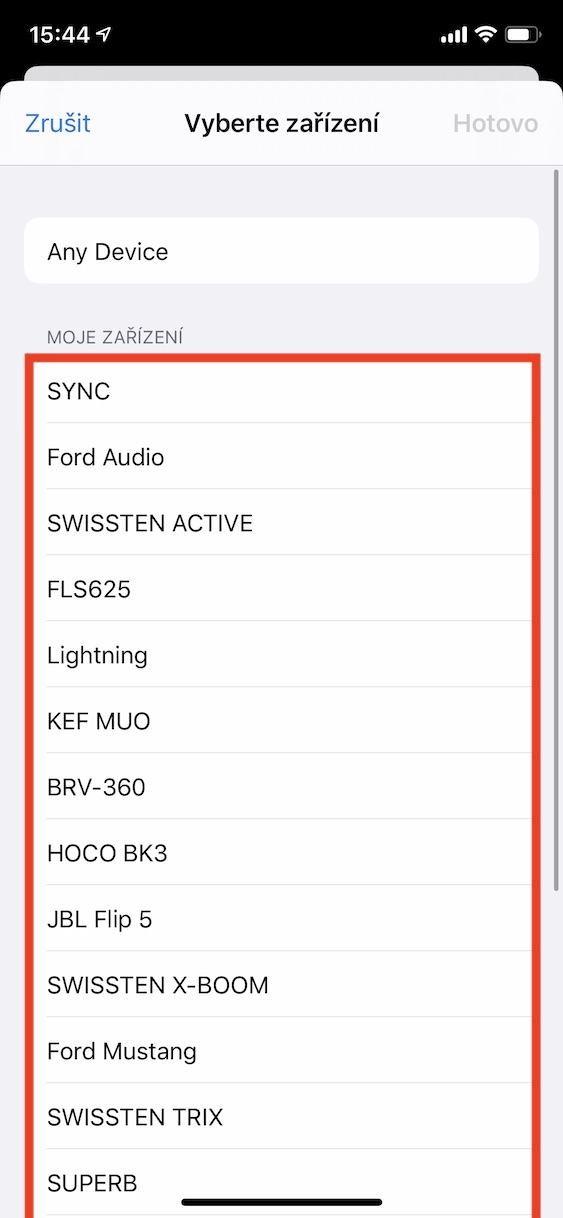
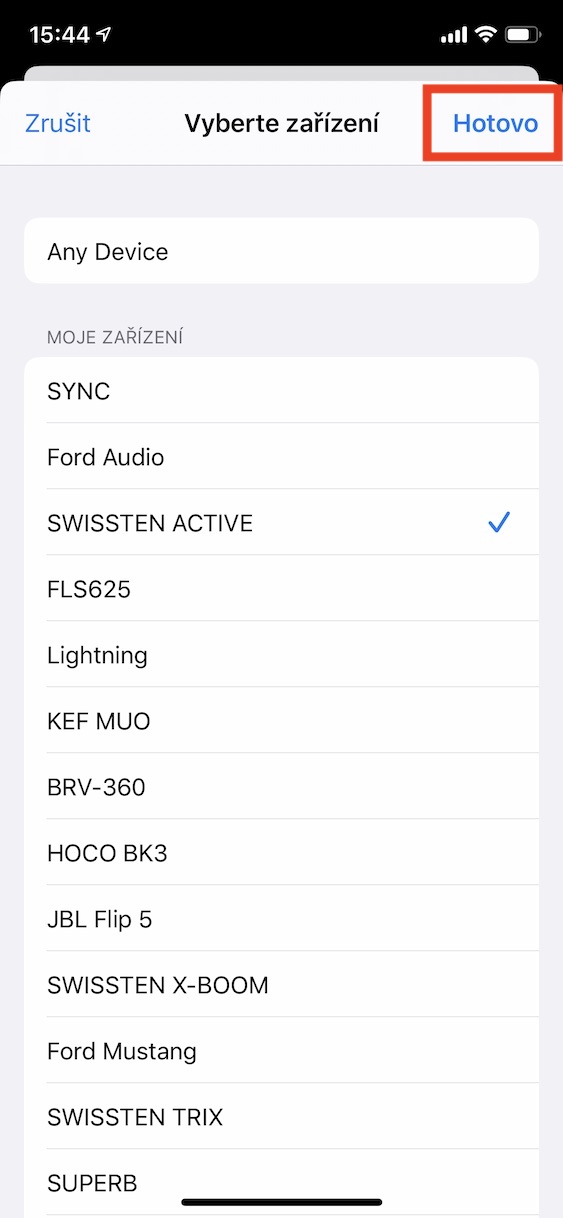
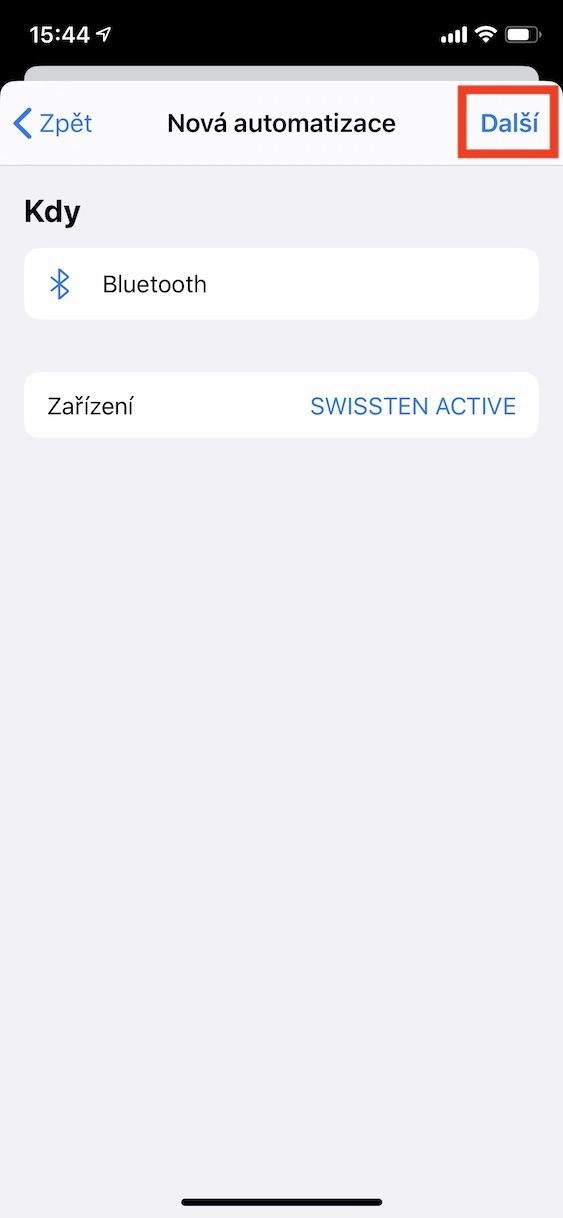
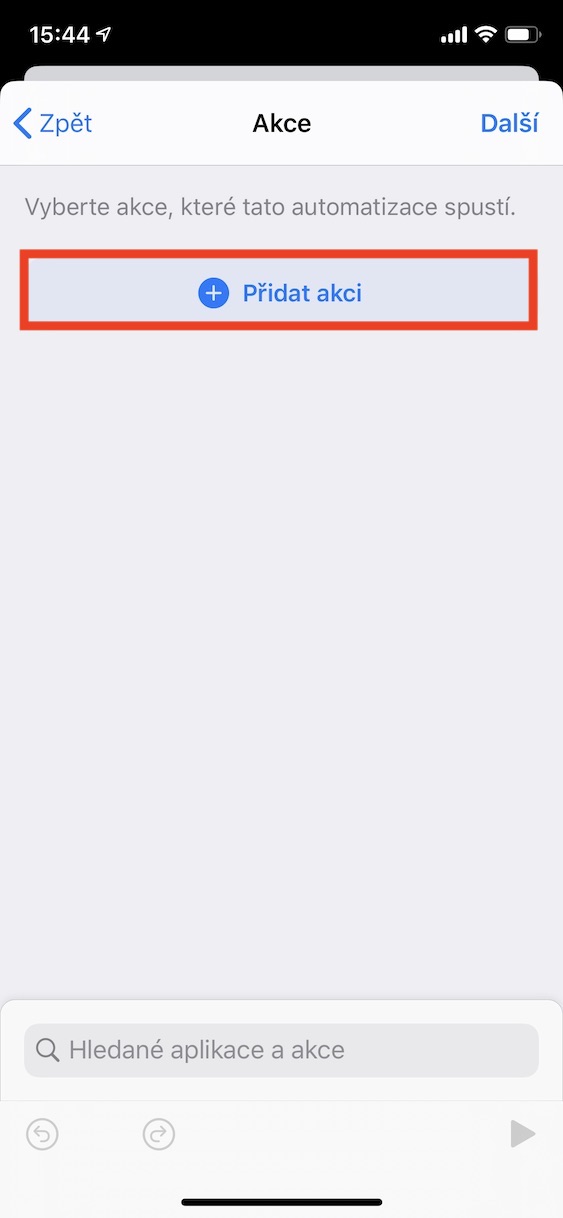
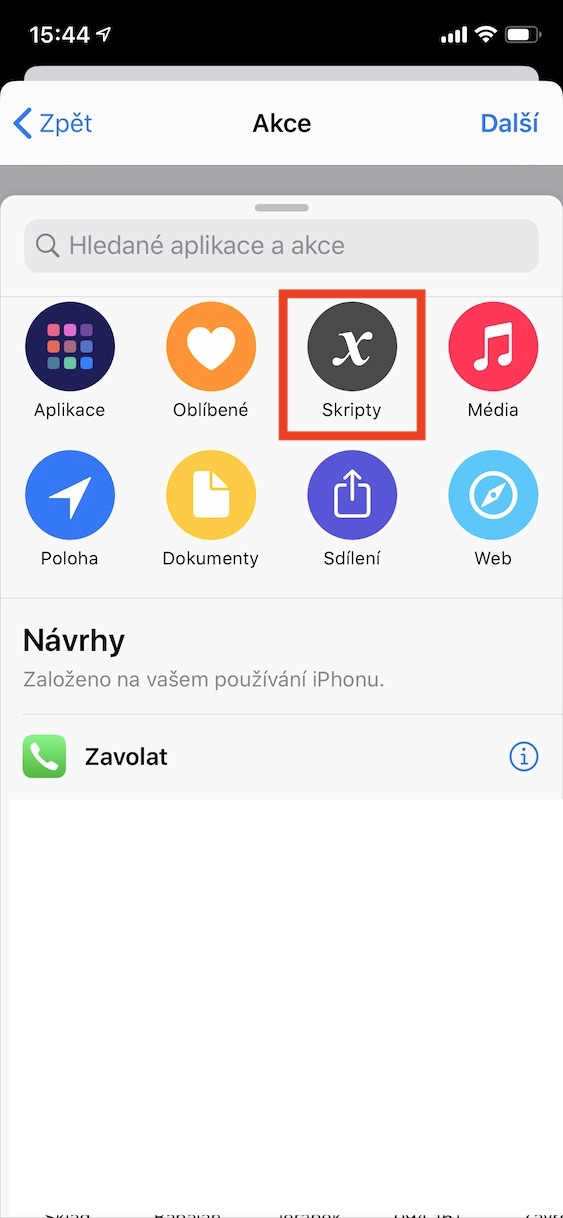
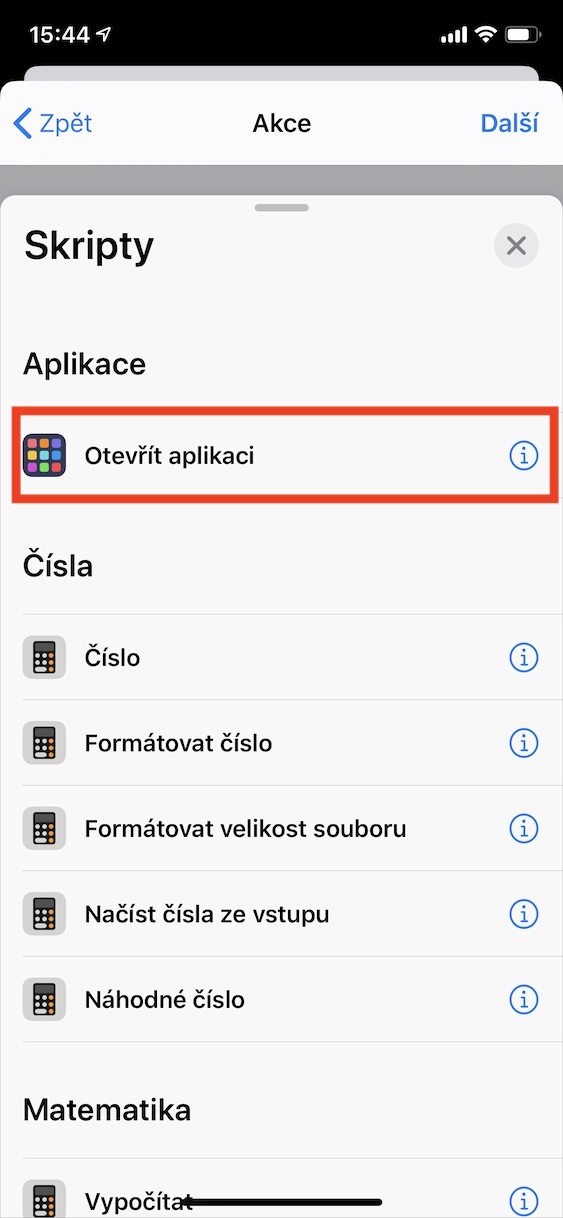
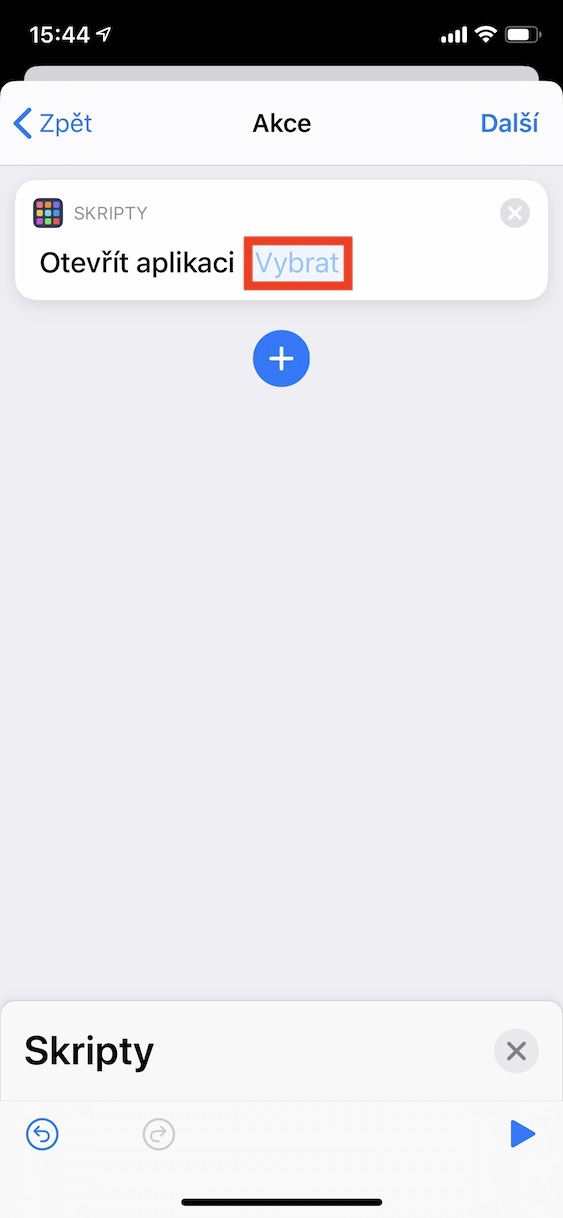
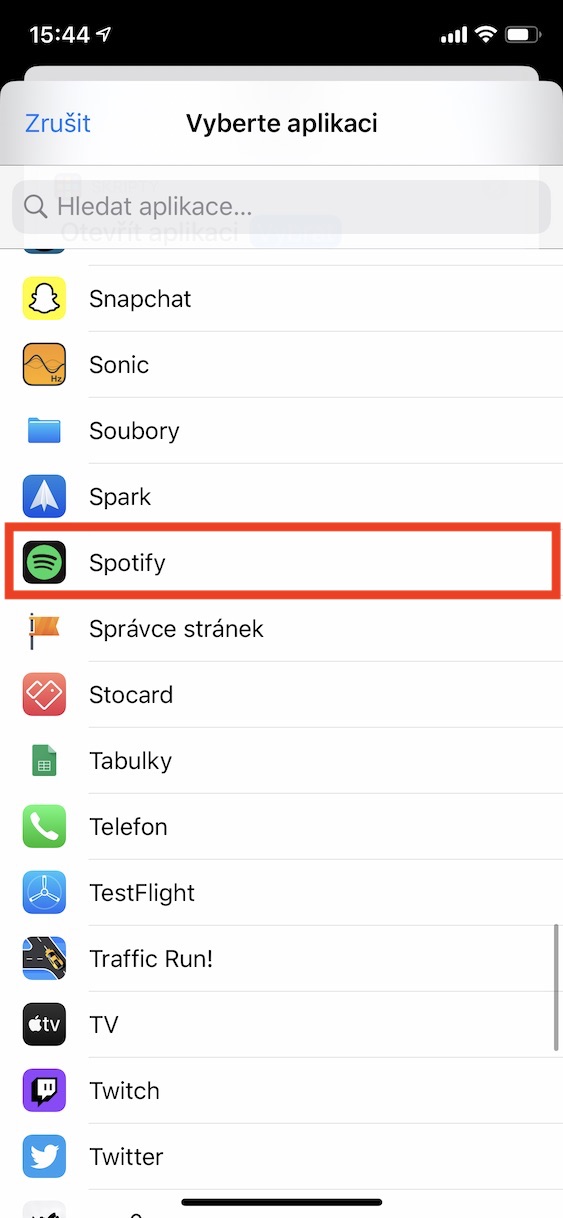
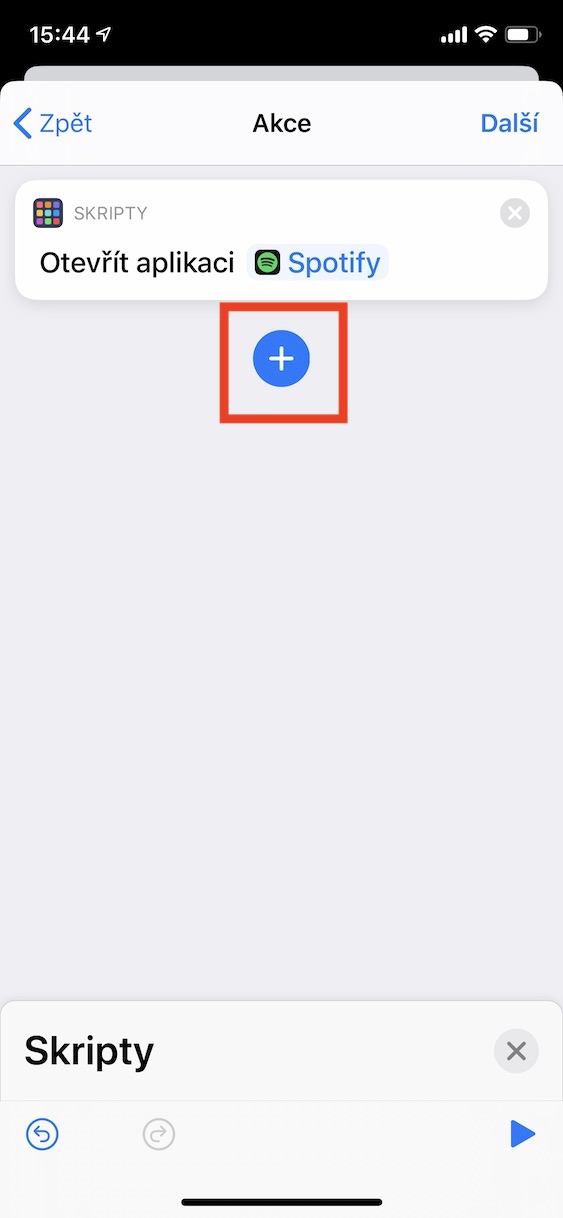
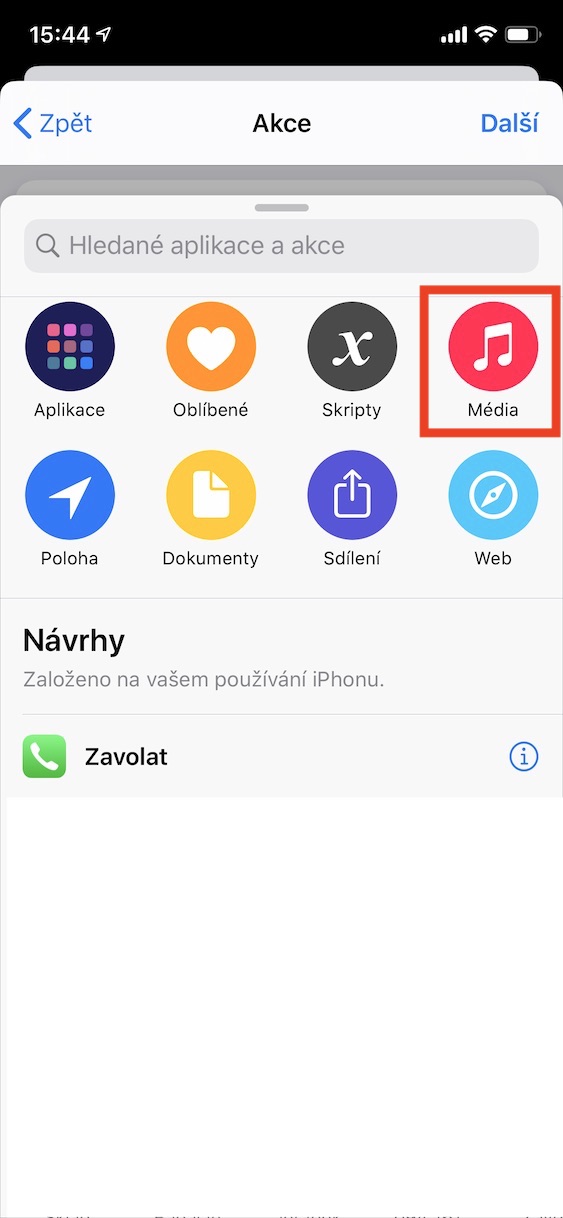
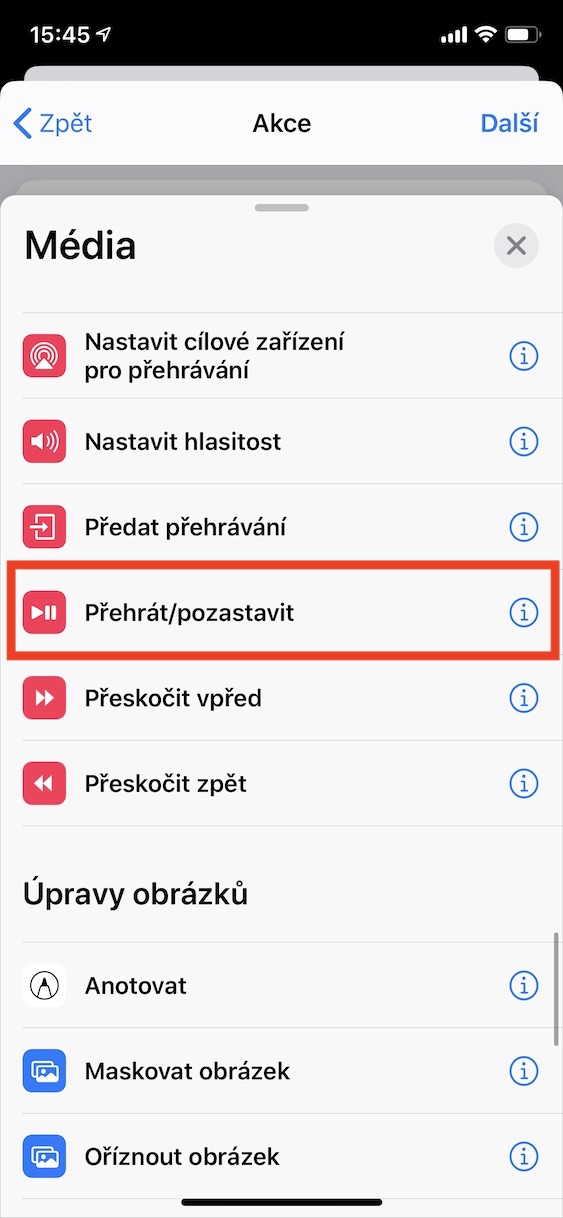
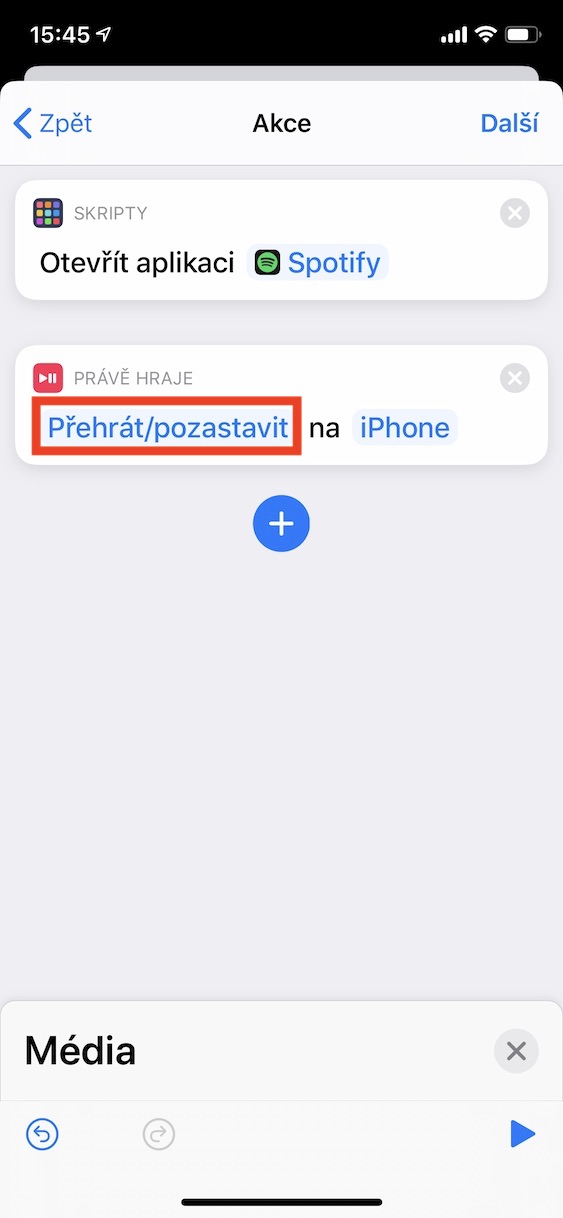
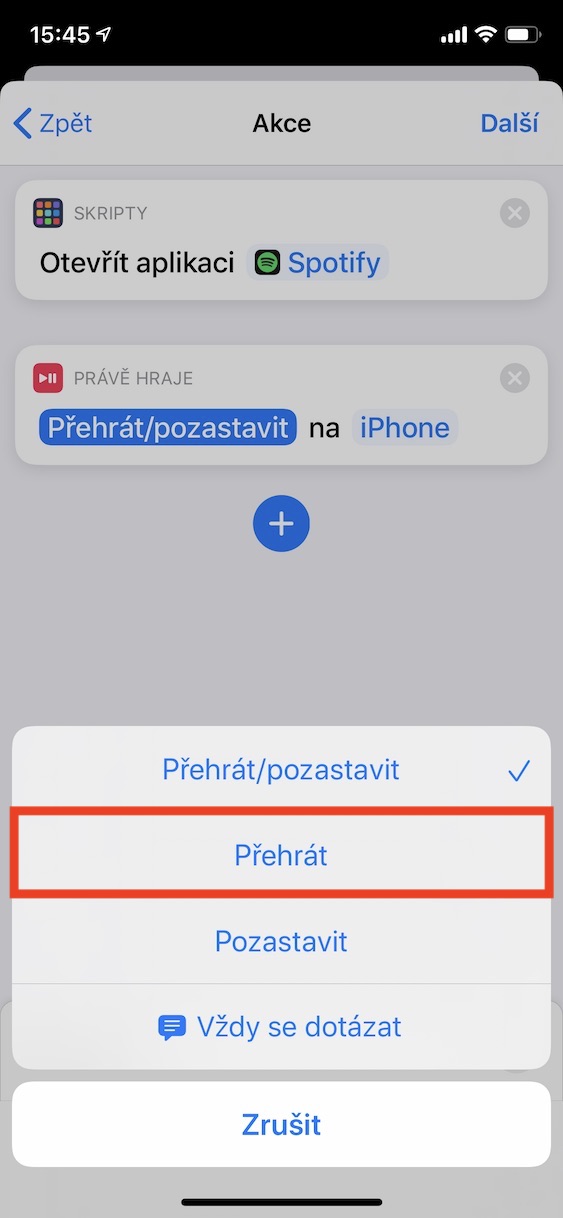
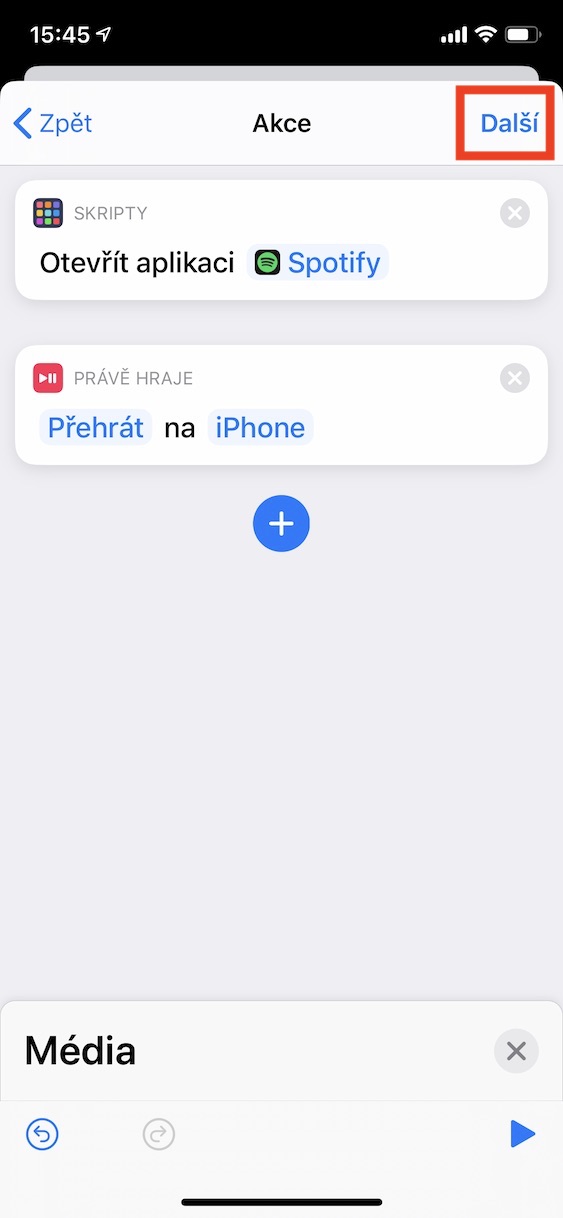
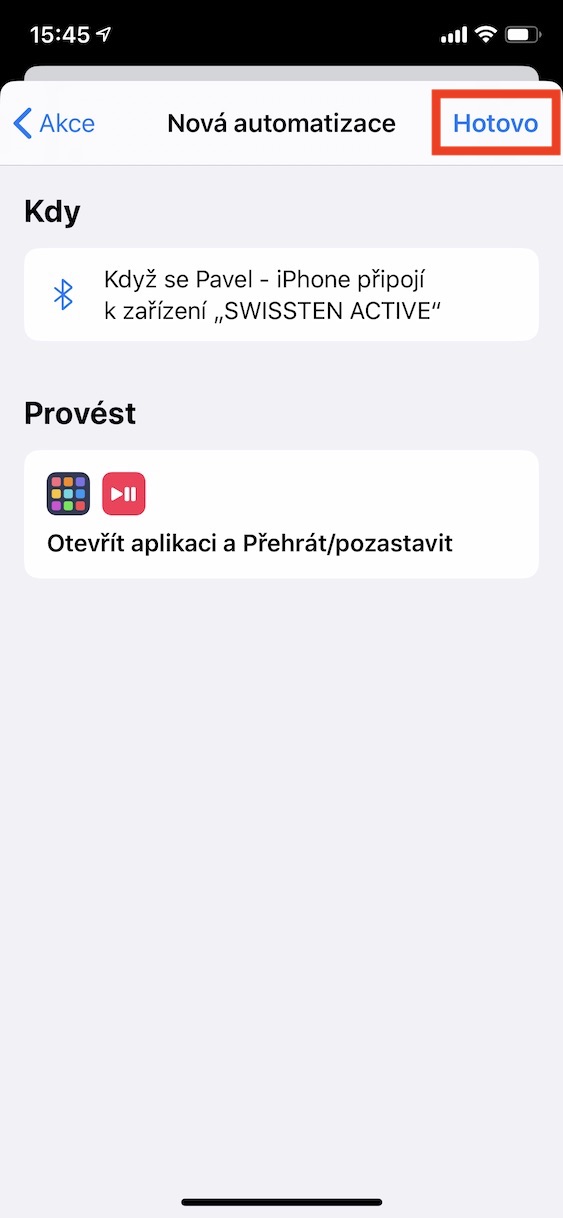
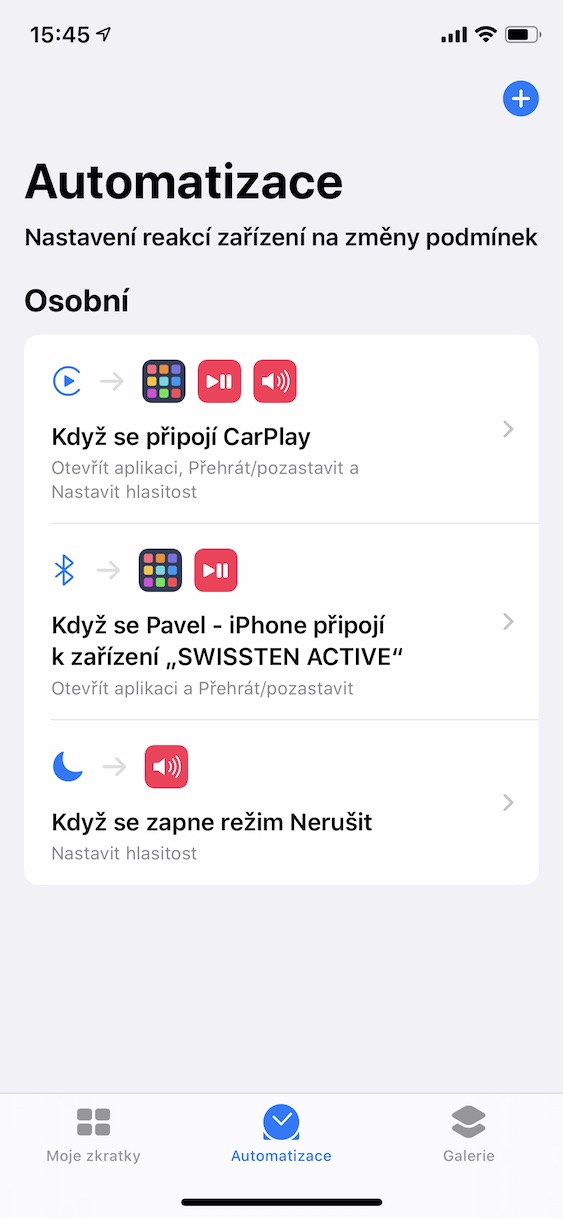
لسوء الحظ، لا أعرف السبب، لكنه لا يعمل بالنسبة لي (BT Roidmi Music Blue C). إنه متصل ولكن لن يتم تشغيل Spotify أيضًا.
خطأي أنني لم أقرأ الفقرة الأخيرة.